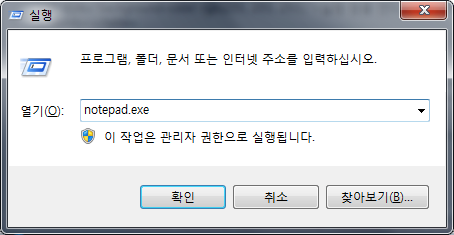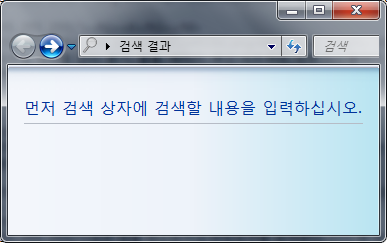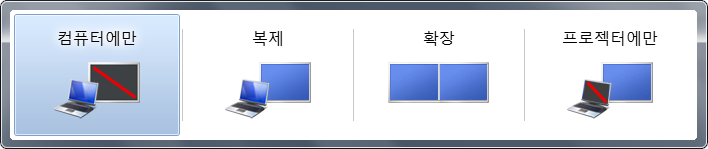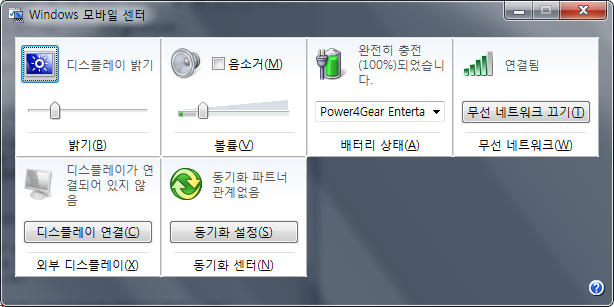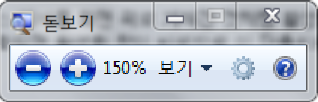이전 버전의 Windows와 마찬가지로 Windows 7은 편리한 사용을 위한 다양한 키보드 단축키를 제공한다. 특히 평소에는 사용할 일이 많지 않은 Win 키와 조합하여 쓰는 단축키가 많다. 단축키를 활용하면 특정 상황에서 복잡한 과정을 한 번에 해결할 수 있다.
다음은 Windows 탐색기에서 사용할 수 있는 단축키다.
그 외에 작업 표시줄에서 사용할 수 있는 키보드와 마우스의 조합이다.
+ R |
실행 창을 연다. | |
+ E |
Windows 탐색기를 실행한다. | |
+ D |
모든 창을 최소화하고 바탕화면을 보여준다. 다시 한 번 누르면 최소화된 모든 창을 이전 상태로 복원한다. | |
+ M |
모든 창을 최소화하고 바탕화면을 보여준다. 다시 한 번 눌러도 이전 상태로 복원되지 않는다. | |
+ F |
검색 창을 연다. 증분 검색(Incremental Search)을 지원해서 빠른 속도로 파일을 검색할 수 있다. | |
+ Tab |
Flip 3D 기능으로 사용하는 창을 전환한다. | |
+ 1~9 |
작업 표시줄에 고정된 항목/ 빠른 실행 아이콘을 왼쪽에서부터 순서대로 실행한다. 1은 왼쪽 첫 번째, 9는 왼쪽 아홉 번째, 0은 왼쪽에서 열 번째 항목을 실행한다. | |
+ T |
작업 표시줄의 가장 왼쪽 아이콘에 마우스 커서를 위치한 것처럼 미리 보기 창을 보여준다. 작업 표시줄에 고정되었지만 지금 사용하지 않는 아이콘은 아래에 하얀 불빛으로 표시된다. 그때 엔터나 스페이스를 누르면 아이콘을 클릭한 것처럼 프로그램이 실행된다. 반복적으로 누르면 오른쪽으로 이동하고 Win+Shift+T를 누르면 왼쪽으로 이동한다. ESC를 누르면 사라진다. | |
+ B |
알림 영역의 가장 왼쪽 아이콘 아래에 마우스 커서를 위치한 것처럼 하얀 불빛을 표시한다. ←, → 화살표로 이동할 수 있다. 역시 엔터나 스페이스를 누르면 아이콘을 클릭한 것과 같은 동작이 실행된다. | |
+ P |
외부 디스플레이에 연결했을 때 화면 표시 옵션을 지정한다. Tab 키/←,→ 키로 이동할 수 있다. 위 그림은 컴퓨터에 따라 다를 수 있다. ESC를 누르면 사라진다. | |
+ X |
Windows 모바일 센터를 연다. 밝기, 볼륨, 배터리, 무선 네트워크, 외부 디스플레이,동기화를 조정할 수 있다. ESC를 누르면 사라진다. | |
+ G |
가젯을 화면 맨 위로 올린다. 반복해서 누르면 여러 가젯을 돌아가면서 선택한다. | |
+ U |
제어판의 접근성 센터를 연다. | |
+ L |
현재 계정을 잠근다. | |
+Space |
바탕 화면 보기 기능을 실행한다. 사용하는 모든 창이 투명하게 처리되면서 바탕 화면을 표시한다. 작업 표시줄 오른쪽 끝에 마우스 커서를 위치한 것과 같은 효과다. | |
+ ↑↓ |
AeroSnap 기능에서 마우스 커서를 화면 위로 가져간 것처럼 활성화된 창을 최대화, 보통, 최소화로 전환한다. 창이 최소화되면 활성화 창이 바뀌므로 이 단축키로 다시 이전 상태로 표시할 수 없다. | |
+ ← → |
AeroSnap 기능에서 마우스 커서를 좌/우 끝에 가져간 것처럼 활성화된 창을 왼쪽 1/2 채우기, 보통, 오른쪽 1/2 채우기로 전환한다. | |
+ +/- |
돋보기를 표시해서 화면을 확대/축소한다. | |
+ Break |
제어판의 시스템 항목을 연다. | |
Ctrl + Z / Y |
되돌리기/다시 실행 기능을 사용한다. | |
Alt + Tab |
사용하는 창을 전환한다. | |
Ctrl + N |
현재 선택한 프로그램을 한 번 더 실행한다. | |
Shift + Alt + PrtScrn |
고 대비 기능(흑백 대비로 시각 장애가 있는 사람이 좀 더 쉽게 알아볼 수 있음)을 사용한다. | |
다음은 Windows 탐색기에서 사용할 수 있는 단축키다.
Ctrl + Shift + N |
새 폴더를 만든다. |
F2 |
파일 이름을 바꾼다. 확장자를 제외한 파일 이름만 선택된다. |
Backspace |
히스토리에서 [뒤로] 이동한다. |
Alt + ← |
히스토리에서 [뒤로] 이동한다. |
Alt + → |
히스토리에서 [앞으로] 이동한다. |
Alt + ↑ |
상위 폴더로 이동한다. |
F4 |
주소 표시줄을 확장한다. |
Alt + D |
주소 표시줄의 경로를 선택한다. |
F10 또는 Alt |
메뉴 모음을 숨긴 탐색기에서 메뉴를 표시한다. |
F11 |
전체 화면으로 표시한다. |
Alt + Enter |
선택 항목의 속성을 확인한다. |
Ctrl + 마우스휠 |
아이콘 크기를 변경한다. |
Shift + Del |
파일을 휴지통에 버리지 않고 바로 삭제한다. |
Shift + 우클릭 |
드라이브, 폴더 문맥 메뉴에 [새 프로세스에서 열기], [새 명령 창 열기] / 파일 문맥 메뉴에 [시작 메뉴에 고정], [경로로 복사] 메뉴가 추가된다. |
그 외에 작업 표시줄에서 사용할 수 있는 키보드와 마우스의 조합이다.
Ctrl + 클릭 |
같은 프로그램을 여러 개 사용하고 있을 때 그룹으로 표시된 프로그램을 순서대로 전환하면서 선택한다. |
Shift + 클릭 |
클릭한 프로그램을 새로 실행한다. 여러 번 반복하면 같은 프로그램이 여러 번 실행된다. |
'공개 팁, 관리' 카테고리의 다른 글
| windows7 로그인창 없애기 (0) | 2015.12.01 |
|---|---|
| 해커들의 고백, "인터넷 강국에 사는것이 무섭다 (0) | 2009.07.09 |
| XP 부팅시 로그인창 없애기 (1) | 2009.07.03 |
| 최진기의 생존 경제. - 꼭 알아야 할 경제 상식 지식 (0) | 2009.06.29 |
| YTN 미공개 영상 마이클 잭슨, 96년 서울에서 첫 내한 공연 (0) | 2009.06.29 |